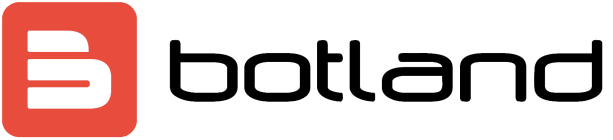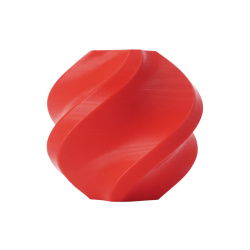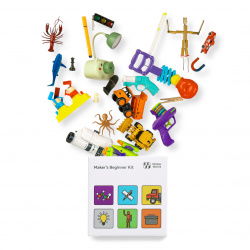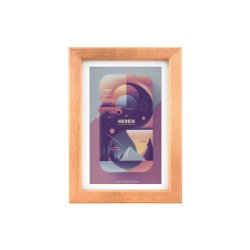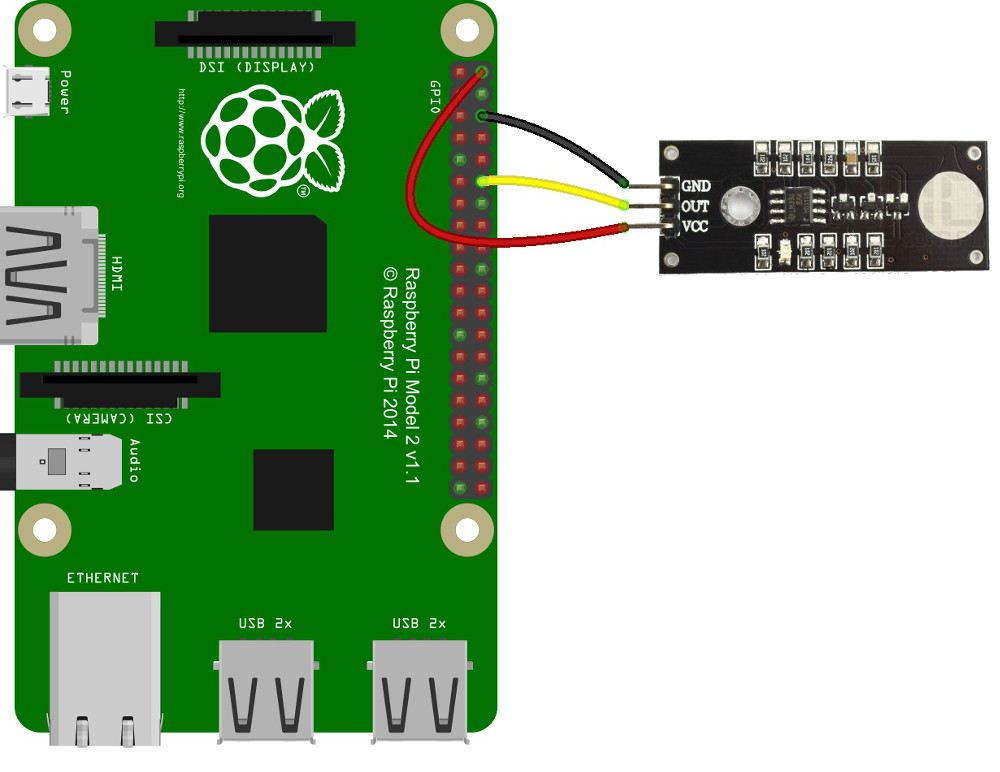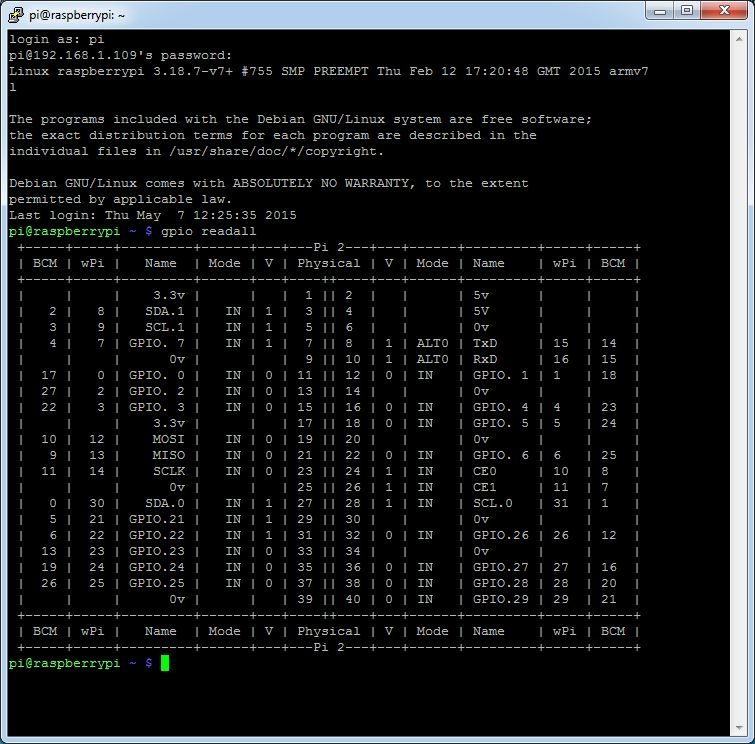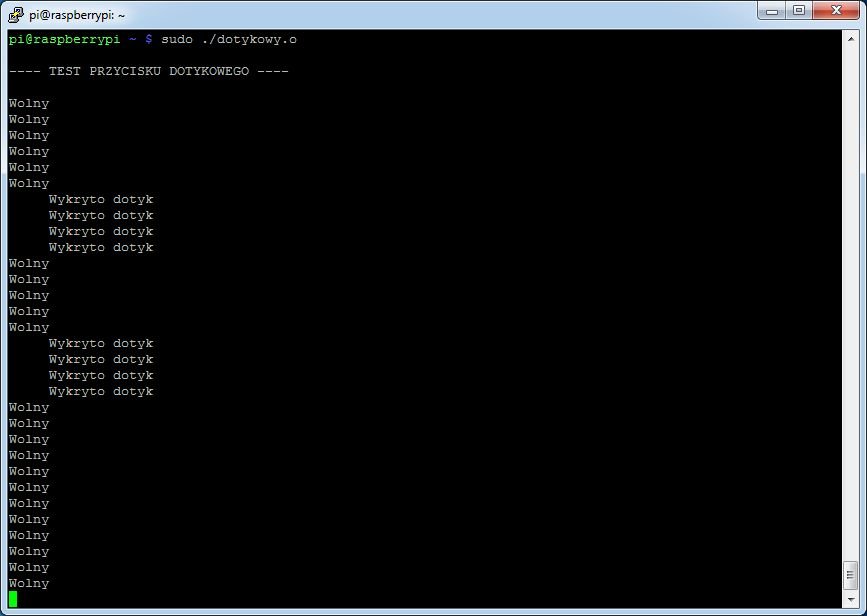RaspberryPi a dotykové tlačítko
Krátký návod, jak připojit RaspberryPi a dotykové tlačítko.
Příklad používá následující prvky:
Spojení s RaspberryPi
Připojte obě zařízení podle uvedené tabulky
| GPIO Raspberry Pi | Stiskněte tlačítko |
|---|---|
| 5 V | VCC |
| GND | GND |
1 | VEN |
Schéma připojení dotykového tlačítka s RaspberryPi.
Servis
Abychom mohli použít GPIO piny na Raspberry, potřebujeme knihovnu, která nám to umožní. Pro tento účel použijeme knihovnu wiringPi. Popis toho, jak stáhnout a nainstalovat jej lze nalézt zde. Stačí zkopírovat následné příkazy. Nakonec zkontrolujte, zda je instalace správná, a zadejte:
gpio readall
Po tomto příkazu bychom měli vidět níže uvedenou tabulku:
Nyní napíšeme jednoduchý program. Vytvoříme soubor touch.cpp
nano touch.cpp
Soubor by měl obsahovat následující program:
#zahrnout#zahrnout pomocí jmenného prostoru std; int senzor = 1; // pin GPIO1 připojený k signálu ze snímače int main (neplatný) { wiringPiSetup (); pinMode (senzor, VSTUP); // nastaví Pin RaspberryPi jako vstup cout << endl << "---- TEST DOTYKOVÉHO TLAČÍTKA ----" << endl << endl; zatímco (1) { int war = digitalRead (senzor); // přečíst hodnotu ze snímače if (war == LOW) // zobrazí informace na obrazovce {// nízký stav znamená detekci dotyku, vysoký stav - žádný dotyk cout << "Dotek detekován" << endl; } jiný { cout << "Zdarma" << endl; } zpoždění (200); // prodleva mezi po sobě následujícími odečty } }
Poté uložte změny do souboru a zavřete jej. K sestavení vytvořeného souboru použijeme příkaz:
g ++ -Wall -o touch.o touch.cpp -lwiringPi
Program spusťte pomocí následujícího příkazu:
sudo ./touch.o
Výsledek programu lze zobrazit na monitoru:
Screenshot monitoru.